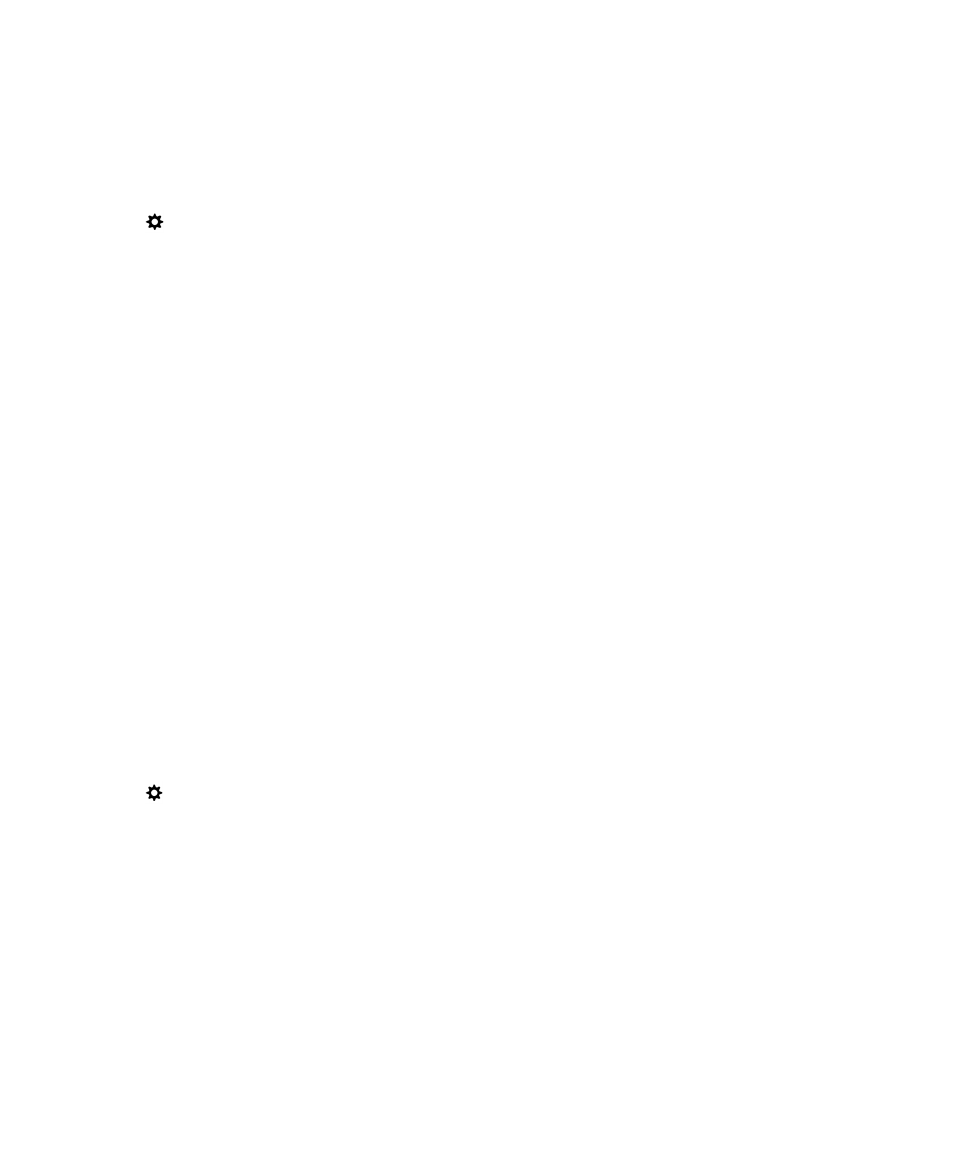
Mengenai kad pintar
Anda boleh menggunakan kad pintar dan kata laluan untuk peranti BlackBerry atau ruang kerja anda untuk membuka
kunci peranti anda. Anda boleh menggunakan sijil kad pintar untuk menghantar mesej dilindungi S/MIME.
Kad pintar menyimpan sijil dan kekunci peribadi. Anda boleh mengimport sijil daripada kad pintar ke peranti anda dengan
menggunakan pembaca kad pintar luaran atau kad pintar microSD. Operasi kekunci peribadi seperti menandatangani dan
menyahsulit menggunakan kad pintar. Operasi kekunci awam seperti pengesahan dan penyulitan menggunakan sijil awam
pada peranti anda.
Gunakan pengesahan dua faktor
Pengesahan dua faktor membolehkan menggunakan kad pintar dan kata laluan untuk peranti BlackBerry atau ruang kerja
anda untuk membuka kunci peranti anda.
Ciri Entri Kata Laluan Pintar direka bentuk untuk memudahkan anda memasukkan kata laluan pada peranti anda. Peranti
anda boleh mengingati format bagi kata laluan yang anda taip dalam medan kata laluan dan memaparkan papan kekunci
angka atau abjad angka yang sesuai di skrin. Juga, jika kata laluan untuk peranti atau ruang kerja anda dan kata laluan
untuk kad pintar anda adalah sama, peranti anda boleh memasukkan kata laluan untuk kad pintar anda apabila anda
menaip kata laluan untuk peranti atau ruang kerja anda.
1.
Pada skrin utama, leret ke bawah dari bahagian atas skrin.
2.
Ketik
Tetapan > Keselamatan dan Privasi > Kata Laluan Peranti > Tetapan Pengesah.
3.
Untuk menetapkan peranti anda supaya menggunakan kad pintar untuk membuka kunci peranti atau ruang kerja
anda, dalam senarai juntai bawah Pengesah Pengguna Kad Pintar, ketik Peranti atau Kerja.
4.
Lakukan mana-mana perkara berikut:
• Untuk menyediakan peranti anda supaya lebih mudah memasukkan kata laluan bagi kad pintar anda dan kata
laluan untuk peranti atau ruang kerja anda, hidupkan suis Entri Kata Laluan Pintar.
• Untuk menetapkan peranti anda supaya mengunci semasa anda mengeluarkan kad pintar daripada peranti anda
atau pembaca kad pintar luaran, hidupkan suis Kunci apabila Kad Dikeluarkan.
Panduan Pengguna
Keselamatan dan sandaran
297
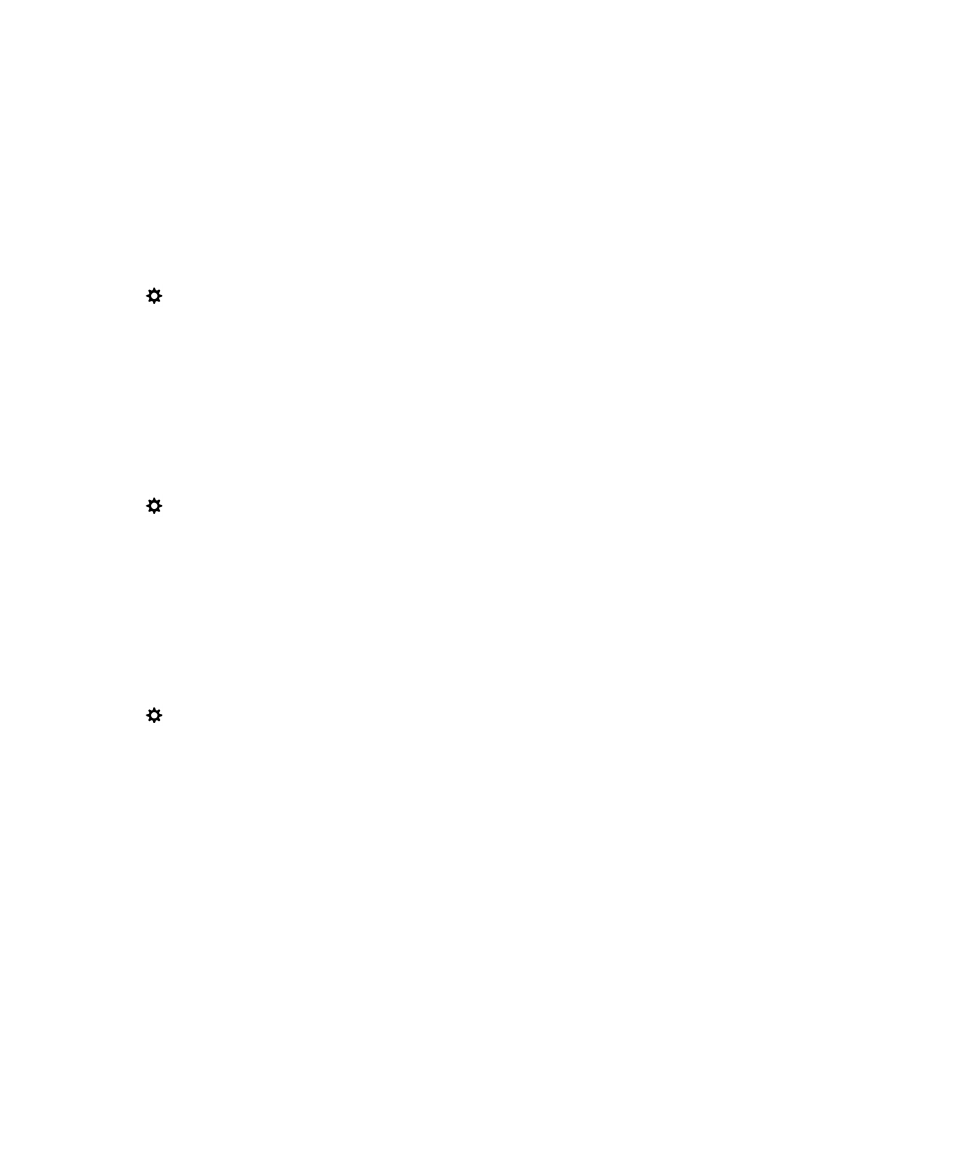
Import sijil daripada kad pintar
Anda boleh mengimport sijil daripada kad pintar microSD dimasukkan dalam peranti BlackBerry anda atau pembaca kad
pintar luaran yang disambungkan ke peranti anda menggunakan kabel USB, atau yang berpasangan dengan peranti anda
menggunakan teknologi Bluetooth.
1.
Pada skrin utama, leret ke bawah dari bahagian atas skrin.
2.
Ketik
Tetapan > Keselamatan dan Privasi > Kad Pintar > Import Sijil.
3.
Lengkapkan arahan pada skrin.
Simpan kata laluan kad pintar anda pada peranti anda
Anda boleh menetapkan peranti BlackBerry anda untuk menyimpan sementara kata laluan kad pintar anda supaya anda
tidak perlu memasukkannya dengan kerap. Untuk mengosongkan cache, kunci peranti anda.
1.
Pada skrin utama, leret ke bawah dari bahagian atas skrin.
2.
Ketik
Tetapan > Keselamatan dan Privasi > Kad Pintar.
3.
Hidupkan suis Cache PIN.
Matikan pemberitahuan LED untuk kad pintar
LED merah berkelip semasa peranti BlackBerry anda mengakses data pada kad pintar. Anda boleh mematikan penunjuk
ini.
1.
Pada skrin utama, leret ke bawah dari bahagian atas skrin.
2.
Ketik
Tetapan > Keselamatan dan Privasi > Kad Pintar.
3.
Matikan suis Penunjuk Aktiviti LED.